作成した年賀状データや住所録データをバックアップし復元する


バックアップ方法
-
1.「いつでもはがき・年賀状プリント」 (1) を起動します。
-
2.右下に表示される
(2) をタップします。
-
3.[バックアップと復元] (3) をタップします。
-
4.Googleアカウントが表示されていないときは[変更] (4) をタップします。
-
5.ご利用のアカウント (5) を選択し、[OK] (6) をタップします。
※ ご利用のアカウントが表示されないときは、[アカウントを追加]をタップして設定してください。 -
6.「バックアップ」欄の[実行] (7) をタップします。
-
7メッセージを確認し、[バックアップ] (8) をタップします。
-
8.[OK] (9) をタップします。
復元方法
-
1.「いつでもはがき・年賀状プリント」 (1) を起動します。
-
2.右下に表示される
(2) をタップします。
-
3.[バックアップと復元] (3) をタップします。
-
4.「復元」欄の[実行] (4) をタップします。
-
5.メッセージを確認し、[復元] (5) をタップします。
-
6.[OK] (6) をタップします。





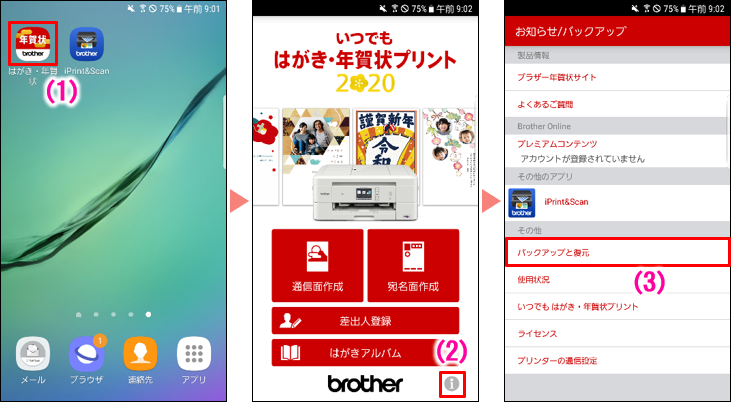
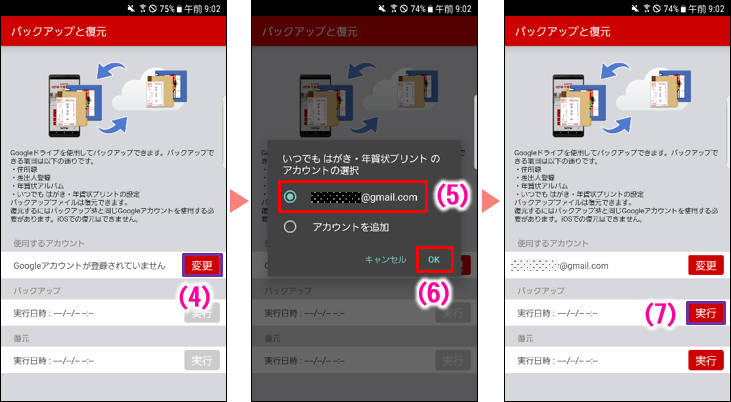
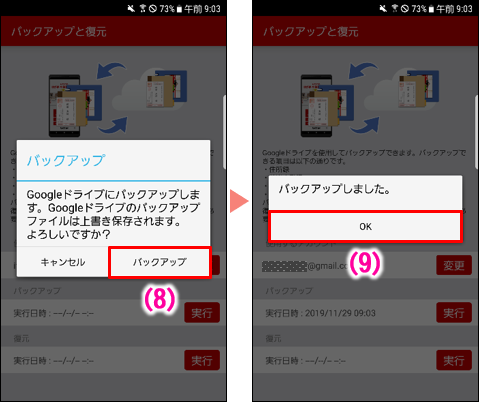
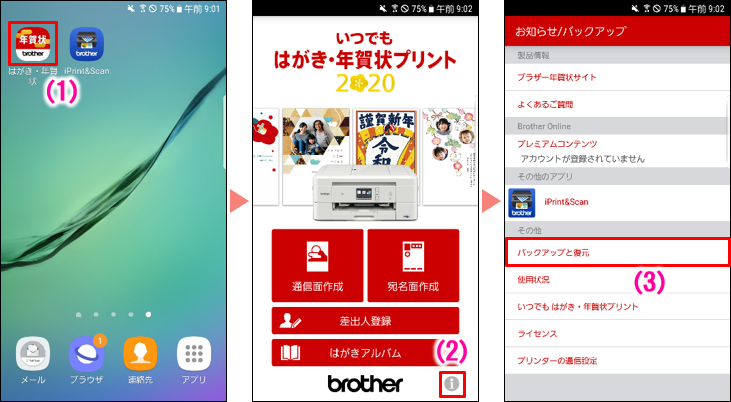
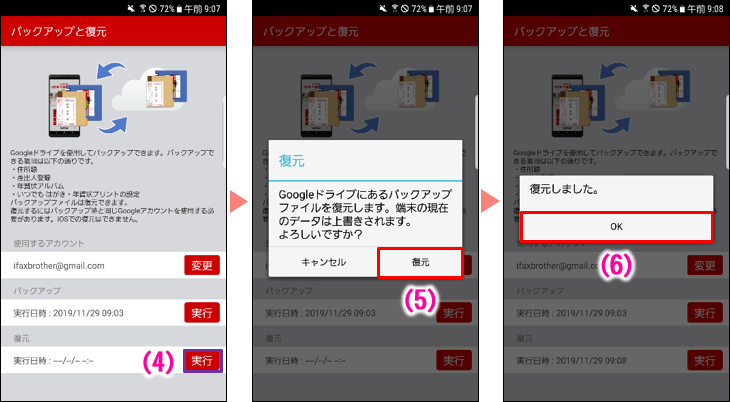
 Facebook
Facebook X
X LINE
LINE
Googleドライブにデータを保存することでバックアップや復元を行うことができます。
バックアップを取っておきますと、間違えてデータを削除してしまったときや、携帯端末を買い替えたときに元のデータを復元することができます。